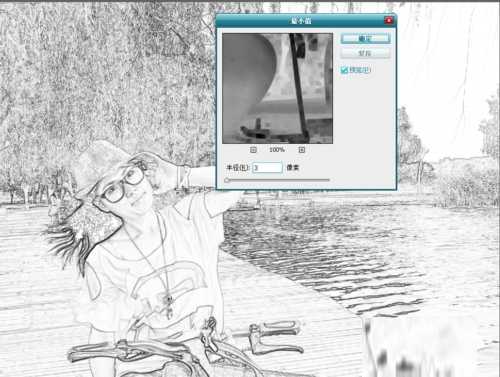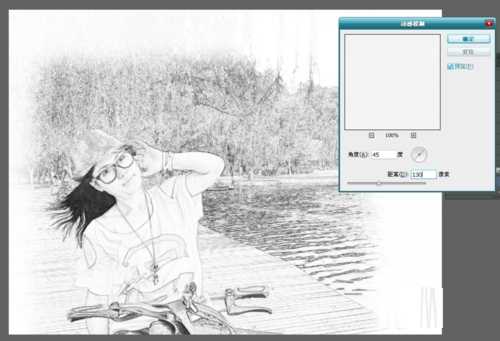ps怎样把人物照片做成素描效果?运用PHOTOSHOP软件,可以很简单的把人物照片制作成素描画的效果,下面和小编一起来看看具体步骤吧。
ps把人物图片做成素描效果步骤:
1、打开图片,复制一个图层,然后去色(快捷键是ctrl+shift+u)。
2、再复制一个图层,然后反相(快捷键ctrl+i ),图层的混合模式调成“颜色减淡”(在图层面板不透明度左边那一栏的 正常里面调整)
3、然后:滤镜-其它-最小值 设置成3(大小自己看着弄)
4、使劲双击图层弹出图层样式面板,在底部位置,按住alt拖移右半块到合适的位置。
5、合并这个和下面的这两个图层,在背景图层上面创建一个白色图层。
6、然后创建矩形选区,羽化60像素,添加图层蒙版
7、向下合并一层,添加蒙版,执行:滤镜-杂色-添加杂色,数量设为 25%(自己看着办);确定后执行:滤镜-模糊-动感模糊 角度设置45度,距离设置130像素(自己看着办)。在背景层上新建一个空白图层,填充白色再合并图层。
人物图片做成素描效果已经完成,是不是很简单呢。
以上就是ps把人物图片做成素描效果教程。相信看完之后对大家一定有所帮助。更多教程请继续关注!
相关推荐:
PS照片处理为手绘素描的教程
ps巧用图层叠加和滤镜快速把人物照片转变成素描画教程
ps怎么将风景照片变成素描图?
ps,人物,图片,素描
免责声明:本站文章均来自网站采集或用户投稿,网站不提供任何软件下载或自行开发的软件! 如有用户或公司发现本站内容信息存在侵权行为,请邮件告知! 858582#qq.com
稳了!魔兽国服回归的3条重磅消息!官宣时间再确认!
昨天有一位朋友在大神群里分享,自己亚服账号被封号之后居然弹出了国服的封号信息对话框。
这里面让他访问的是一个国服的战网网址,com.cn和后面的zh都非常明白地表明这就是国服战网。
而他在复制这个网址并且进行登录之后,确实是网易的网址,也就是我们熟悉的停服之后国服发布的暴雪游戏产品运营到期开放退款的说明。这是一件比较奇怪的事情,因为以前都没有出现这样的情况,现在突然提示跳转到国服战网的网址,是不是说明了简体中文客户端已经开始进行更新了呢?